Содержание
original sin 2 не запускается — Играем вместе
Оглавление
- Вылетает при нажатии на клавишу L
- На запуске выкидывает окно о завершении процесса
- Не работает геймпад
- Лаги/низкий FPS
- Черный экран
- Игра зависает
- Ошибка api-ms-win-crt-runtime-l1-1-0.dll
- Вылетает после создания персонажа Ошибка nvwgf2umx.dll
- Divinity: Original Sin 2 вылетает
- Проблема с подключением
- Мигающий черный экран
- Нет звука/озвучки диалогов
- Проблемы с интерфейсом/разрешением
- Низкий FPS на ноутбуке
- Включаем русский язык
Вылетает при нажатии на клавишу L
Если у вас Divinity: Original Sin 2 вылетает при нажатии на клавишу «L» в самом начале игры, при этом появляется окно отчётности отправки ошибки, тогда нужно сделать следующие действия:
Всем, кто ранее использовал бета-версию игры, либо фанатский перевод, необходимо совершить следующие действия:
 Isx».
Isx».Также можете просто снести полностью игру и всё, что с ней связано, после чего просто переустановить игру.
На запуске выкидывает окно о завершении процесса
Заходим в ..\SteamApps\common\Divinity Original Sin Enhanced Edition\_CommonRedist\vcredist\2013 и запускаем microsoft visual c++ 64 или 86, щелкаем repair и перезагружаем компьютер.
Что нужно знать перед покупкой Divinity Original Sin 2
Не работает геймпад
Эта проблем очень распространена среди пользователей Windows 10. Попробуйте сделать следующее:
- Щелкните правой кнопкой мыши на ярлыке «Компьютер» и выберите Свойства.
- Перейдите в Диспетчер устройств
- Теперь найдите ваш контроллер находится в разделе Devices Human Interface
- Щелкните правой кнопкой мыши и нажмите «Обновить драйвер»
- После обновления, попробуйте заново запустить игру.

Если это не поможет, скачайте драйвера для вашего геймпада и установите самостоятельно.
Лаги/низкий FPS
Убедитесь, что вы установили правильные драйверы видеокарты. Кроме того, сделайте следующее:
- Отключите вертикальную синхронизацию в настройках графики и в опциях вашей видеокарты
- Снизьте качество графики до Среднего или Низкого
- Снизьте качество теней до средних или низких
Черный экран
Если вместо игры вы наблюдаете черный экран, скорее всего, вам необходимо обновить драйверы видеокарты.
- Скачайте Driver Scanner по
- Установите его и сканируйте с его помощью компьютер
- После результатов, вы сможете обновить драйверы одним щелчком мыши
Игра зависает
Различные зависания Original Sin 2 могут быть связаны с оперативной памятью. Попробуйте вытащить её из слота, хорошо почистить и плотно вставить обратно.
Ошибка api-ms-win-crt-runtime-l1-1-0.dll
Установите все последние обновления Windows.
Вылетает после создания персонажа
Ошибка nvwgf2umx.dll
Эта ошибка связана с драйверами Nvidia, поэтому вы должны полностью переустановить их.
Divinity: Original Sin 2 вылетает
Во-первых, убедитесь, что ваш ПК соответствует минимальным системным требованиям. Также, попробуйте запустить Original Sin 2 в оконном и полноэкранном режиме, и в режиме совместимости с Windows 7.
Проблема с подключением
Убедитесь, что ваш антивирус/брандмауэр не блокирует игру. Перезапустите Steam и роутер, и запустите игру от имени администратора.
Мигающий черный экран
В основном, эта проблема возникает у владельцев AMD. Отключите кэш шейдеров в панели управления видеокартой,
Нет звука/озвучки диалогов
Поменяйте настройки звука со стерео на моно.
Проблемы с интерфейсом/разрешением
Отключите функцию стереоскопического 3D в панели управления Nvidia.
Низкий FPS на ноутбуке
Убедитесь, что вы запускаете игру, используя дискретную видеокарту (AMD/Nvidia), а не встроенную.
Обновите драйверы видеокарты, установите Visual C++ и NET Framework 4.
Включаем русский язык
Заходим в папку с игрой, далее Data, находим папку Localization. Открываем файл language.lsx блокнотом или Notepad++
Видим это:
Находим строку
и меняем на
Сохраняемся.
Похожие игры…
Прохождение divinity: original sin 2 [?/1]
Черный кот в divinity: original sin 2
Divinity: original sin ii получит новый контент
Divinity original sin 2: череп у горгульи
App Store: Divinity — Original Sin 2
Снимки экрана (iPad)
Описание
ПРОЧТИТЕ ПЕРЕД ПОКУПКОЙ:
Это игра для iPad нового поколения, поэтому она НЕ БУДЕТ РАБОТАТЬ на устройствах, не входящих в приведенный ниже список.
Поддерживаемые устройства:
— iPad Mini (2021)
— iPad Pro 11 (2021)
— iPad Pro 12. 9 (2021)
9 (2021)
— iPad Air (2020)
— iPad Pro 11 (2020)
— iPad Pro 12.9 (2020)
— iPad Pro 11 (2018)
— iPad Pro 12.9 (2018)
Для полной установки игры требуется не менее 18 ГБ свободного места.
Создайте персонажа щером-имперцем или умертвием, восставшим из могилы? А это важно, ведь мир вокруг будет реагировать на то, кто – или что – вы такое.
Собирайте отряд и развивайте отношения со спутниками. Расправляйтесь с врагами в продуманных тактических пошаговых сражениях. Пользуйтесь ландшафтом как оружием; используйте высоту, чтобы получить преимущество, и загоняйте врагов в ловушки.
Вознеситесь и станьте божеством, в котором так отчаянно нуждается Ривеллон.
Исследуйте огромный, многоплановый мир Ривеллона в одиночку или вместе с тремя товарищами, каждый из которых может в любой момент присоединиться или покинуть игру. Отправляйтесь куда угодно, дайте волю воображению и находите новые способы взаимодействия с миром.
— Играйте так, как вам нравится! Игра поддерживает управление с помощью жестов, мыши и клавиатуры или других подключаемых устройств.
— Путешествуйте в одиночку, вдвоем на одном устройстве или по сети в группе до четырех игроков. Выбор за вами!
— В режиме разделения экрана двое игроков могут путешествовать по миру Ривеллона в совершенно различных его частях, и все это без экранов загрузки и прочих неприятностей.
— Приглашайте друзей, подбирайте игроков в отряд, получайте достижения в Game Center и используйте iCloud для облачных сохранений.
— Поддержка сохранений, доступных на разных устройствах и кроссплатформенной игры на Mac и iPad. Например, вы можете играть в метро, а ваш напарник – сидя за своим маком!
Бесконечная свобода для экспериментов и исследования мира. Идите куда угодно, говорите с кем угодно, взаимодействуйте с чем угодно! Можно убить любого персонажа, не перекрыв себе возможность дальнейшего прохождения. Можно поговорить с любым животным. Даже у призраков могут оказаться свои секреты…
Выбирайте расу и происхождение. Играйте за одного из 6 персонажей с уникальной биографией и заданиями – или создайте собственного героя: человека, ящера, эльфа, гнома или нежить.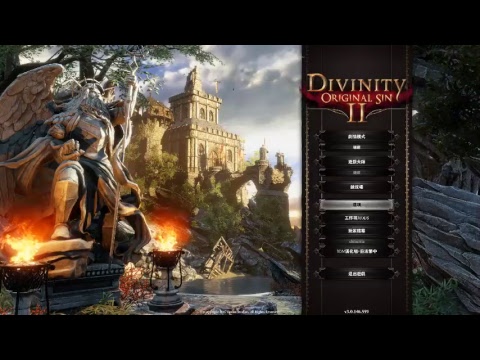 У каждого решения будут серьезные последствия.
У каждого решения будут серьезные последствия.
Версия 3.6.73
Обновления и дополнения:
— добавлена поддержка разрешения под iPad Mini;
— улучшен отклик при нажатии на некоторые элементы пользовательского интерфейса;
— исправлены проблемы с изменением масштаба колёсиком мыши.
Исправления UI:
— исправлен ряд ошибок локализации на экране создания персонажа;
— исправлены накладывающиеся друг на друга надписи в окне подробных сведений о персонажа;
— исправлены проблемы с отображением значков при перетаскивании предметов в инвентаре в режиме использования клавиатуры.
Исправления стабильности игры:
— исправлен ряд приводивших к вылету игры ошибок, связанных с использованием памяти;
— исправлена ошибка, приводившая к вылету игры, если запустить её в автономном режиме со включённой функцией кроссплатформенных сохранений Steam;
— исправлена приводившая к вылету игры ошибка при попытке синхронизировать сразу большое количество сохранений в Steam.
Оценки и отзывы
Оценок: 269
О игре
Идёт на ipad pro 2020:
В 30 FPS
К графике нет вопросов 10 из 10
Вот заделали бы в настройках что бы можно было изменить на 60fps но с минус хорошей графике… вот тогда дааааааа
Ну крч я не жалею о потраченных 2300
Авансом 5 баллов
Давайте по плюсам:
-Графон шикарен
-Управление под пальцы оптимизировали крайне хорошо
-Ну и конечно же качественный порт с пк- это всегда радостьНо ребята, оптимизируйте игру еще чуть-чуть ipad греется сильно (не критично) , но очень приятно. Придумайте что нибудь чтобы скинуть хоть пару градусов.
Хорошо но
Порт не плохой управление хорошое графика как на компе игра не просидает но только есть одна значительная проблемка и это нагрев и расход зарядки нормально играть невозможно за 10-15 минут игры мой айпад pro 4 поколение просто пылает и из-за этого бешено расходуется зарядка надеюсь что скоро выйдет патч и это исправят
Разработчик Larian Studios указал, что в соответствии с политикой конфиденциальности приложения данные могут обрабатываться так, как описано ниже. Подробные сведения доступны в политике конфиденциальности разработчика.
Подробные сведения доступны в политике конфиденциальности разработчика.
Сбор данных не ведется
Разработчик не ведет сбор данных в этом приложении.
Конфиденциальные данные могут использоваться по-разному в зависимости от вашего возраста, задействованных функций или других факторов. Подробнее
Информация
- Провайдер
- Larian Studios Games Ltd.
- Размер
- 1,8 ГБ
- Категория
Игры
- Игровой контроллер
- Необязательно
- Возраст
- 12+
Большое/значительное количество мультипликационного или фэнтезийного насилия
Малое/умеренное количество контента сексуального или эротического характера
Малое/умеренное количество тем, предназначенных только для взрослых
Малое/умеренное количество сквернословия или грубого юмора
Малое/умеренное количество реалистичного насилия
Малое/умеренное количество тем, вызывающих ужас или страх - Copyright
- © 2017 Larian Studios
- Цена
- 2 290,00 ₽
Сайт разработчика
Поддержка приложения
Политика конфиденциальности
Поддерживается
Вам может понравиться
Support — Larian Studios
Попробуйте выйти из клиента Steam или Galaxy для версии GOG и запустить программу запуска из исполняемого файла «. .\SteamApps\common\Divinity Original Sin 2\bin\SupportTool.exe».
.\SteamApps\common\Divinity Original Sin 2\bin\SupportTool.exe».
Если лаунчер не запускается из исполняемого файла, попробуйте удалить файл config.xml в папке ‘..\Divinity Original Sin 2\bin’, а также ‘C:\Users\
После этого попробуйте проверить локальные файлы: в библиотеке Steam щелкните правой кнопкой мыши игру и выберите «Свойства», перейдите на вкладку «Локальные файлы» и нажмите кнопку «Проверить целостность файлов игры…».
В версии GOG в (дополнительном) клиенте Galaxy выберите игру, затем значок настроек в правом верхнем углу (рядом с кнопкой «Играть») и в разделе «Управление установкой» выберите «Проверить/восстановить».
Если это не поможет, попробуйте переустановить .Net Framework 4.
C:\Program Files (x86)\Steam\SteamApps\common\Steamworks Shared\_CommonRedist\DotNet
C:\Program Files (x86)\GalaxyClient\Dependencies\__redist
или https://www. microsoft.com/net/download/dotnet-framework-runtime
microsoft.com/net/download/dotnet-framework-runtime
исполняемый файл, есть также средство восстановления Microsoft .NET Framework или, если это не помогает, средство очистки.
Попробуйте запустить игру прямо из файла программы ‘..\SteamApps\common\Divinity Original Sin 2\DefEd\bin\EoCApp.exe’, щелкнув правой кнопкой мыши и запустив от имени администратора (или ‘..\Divinity Original Sin 2 \Classic\EoCApp.exe’ для оригинальной версии).
Если игра выдает ошибку dll, связанную с VC, при запуске из исполняемого файла, попробуйте установить распространяемый пакет Visual C++ 2017 года (64-разрядный), который теперь включен в выпуск 2019 года.
C:\Program Files (x86)\Steam\SteamApps\common\Steamworks Shared\_CommonRedist\
C:\Program Files (x86)\GalaxyClient\Dependencies\__redist
или https://support.microsoft.com/en- ca/help/2977003/the-latest-supported-visual-c-downloads
Если это не помогает, в Панели управления, Программы и компоненты, попробуйте щелкнуть правой кнопкой мыши MS VC++ 2015-2019распространяемые записи (32-разрядные и 64-разрядные) и выберите «Удалить», а затем «Восстановить». Если вы все еще получаете ошибку после этого, щелкните правой кнопкой мыши еще раз и удалите, перезагрузите и переустановите, а затем протестируйте игру из исполняемого файла.
Если вы все еще получаете ошибку после этого, щелкните правой кнопкой мыши еще раз и удалите, перезагрузите и переустановите, а затем протестируйте игру из исполняемого файла.
Если игра запускается из исполняемого файла, но не через Steam, отключите поддержку облака Steam либо глобально (в клиенте нажмите на меню Steam и выберите Настройки, а затем Облако), либо только для этой игры (в библиотеке правой кнопкой мыши Divinity : Original Sin 2 и выберите «Свойства», затем перейдите на вкладку «Обновления» и проверьте раздел Steam Cloud). Также в свойствах игры попробуйте отключить оверлей Steam на вкладке «Общие».
Если это не помогло, обратитесь в службу поддержки с отчетом dxdiag (WinKey-R, введите dxdiag и нажмите Enter, затем, когда загрузка завершится, нажмите кнопку «Сохранить всю информацию…» и сохраните отчет где-нибудь под рукой). Также проверьте папку «bin» для программы запуска и/или игры, в зависимости от того, что вызывает сбой, на наличие файла gold. log, и, если есть какие-либо создаваемые файлы «CrashDump», заархивируйте несколько вместе, чтобы включить их.
log, и, если есть какие-либо создаваемые файлы «CrashDump», заархивируйте несколько вместе, чтобы включить их.
да нет
Вернуться назад
Исправлено: сбой Divinity Original Sin 2 [Обновление 2022]
Остин Батлер Отправить письмо 3 мая 2022 г.
0 3 минуты чтения
Divinity Original Sin 2 — пошаговая ролевая игра, разработанная Larian Studios. Игра была очень хорошо принята поклонниками жанра RPG и считается одной из лучших RPG всех времен. Хотя игра довольно популярна благодаря своим удивительным элементам RPG и захватывающему игровому процессу, у нее также есть свои проблемы. У многих игроков возникают сбои при запуске игры или во время игры. Хотя Larian выпускает исправления и обновления для решения этой конкретной проблемы сбоя, она по-прежнему вызывает беспокойство у многих игроков.
Причины сбоя игры Divinity Original Sin 2
Хотя нет определенной причины случайного или даже постоянного сбоя игры, существуют определенные факторы, которые могут вызвать сбой. Одним из них являются минимальные системные требования. Если ваша система не соответствует минимальным системным требованиям, это только увеличивает вероятность сбоя игры. Другие факторы включают разгон ЦП/ГП, оверлейные приложения и устаревший/поврежденный DirectX.
Одним из них являются минимальные системные требования. Если ваша система не соответствует минимальным системным требованиям, это только увеличивает вероятность сбоя игры. Другие факторы включают разгон ЦП/ГП, оверлейные приложения и устаревший/поврежденный DirectX.
Как исправить сбой Divinity Original Sin 2
Вот 6 эффективных способов быстро избавиться от этой проблемы.
- Обновите свой графический драйвер
- Избегайте CPU/GPU Overclocking
- Twitch
- Spotify
- Xbox Game Bar
- NVIDIA SHADEPLAY
- OBS
- Discord
- Программное обеспечение
- . нашли отключает службу Nahemic. Судя по всему, этот сервис как-то ответственен за вылет игры. Чтобы отключить службу, выполните следующие действия.
1. Нажмите клавишу Windows + X и щелкните Диспетчер задач . Нажмите Подробнее в левом нижнем углу Диспетчера задач , чтобы развернуть окно, если оно еще не открыто.
2. Перейдите на вкладку Службы и найдите службу NahemicService .
 Щелкните его правой кнопкой мыши и выберите параметр Stop . Закройте диспетчер задач .
Щелкните его правой кнопкой мыши и выберите параметр Stop . Закройте диспетчер задач .3. Нажмите клавишу Windows + R , чтобы открыть окно «Выполнить ». Введите « msconfig » в текстовое поле и нажмите Введите . Откроется окно System Configuration .
4. В окне System Configuration перейдите на вкладку Services и найдите NahimicService и снимите флажок. Нажмите OK , чтобы сохранить изменения. Закройте окно.
5. Нажмите клавишу Windows + R и введите « services.msc » в текстовом поле. Нажмите клавишу Введите .
6. Откроется окно Services . Найдите службу NahimicService в списке отображаемых служб.

.
Сбои часто могут происходить из-за устаревших драйверов графического процессора. Обновление драйверов видеокарты до их последних версий решило проблему для многих игроков.
1. На рабочем столе одновременно нажмите клавишу Windows + X . Выберите Диспетчер устройств в меню.
2. В разделе Видеоадаптеры вы найдете список графических драйверов. В зависимости от вашей машины это может быть AMD, Intel, NVIDIA или несколько.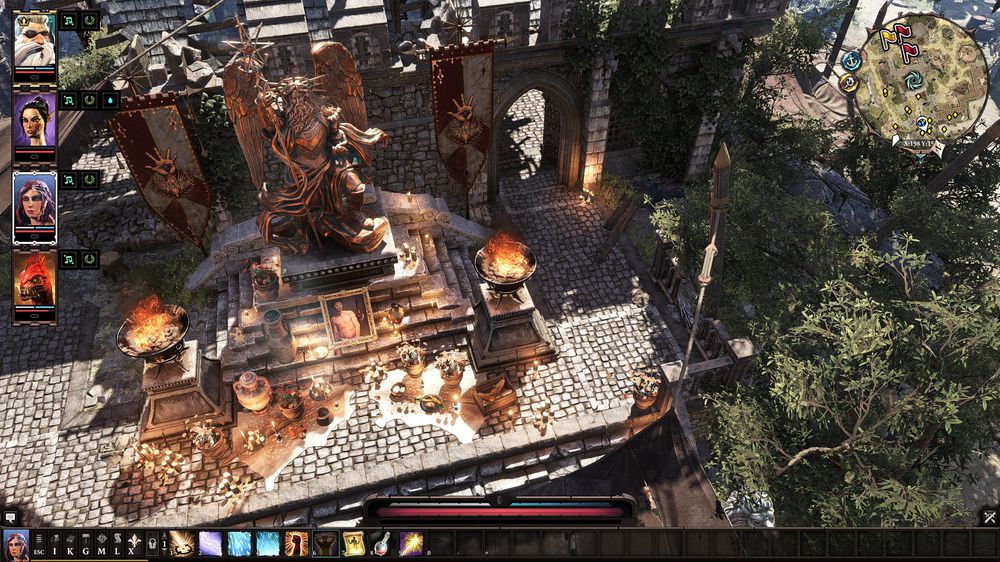 Щелкните правой кнопкой мыши каждый драйвер за раз и выберите параметр Обновить драйвер .
Щелкните правой кнопкой мыши каждый драйвер за раз и выберите параметр Обновить драйвер .
3. Откроется новое окно. Выберите Автоматический поиск драйверов 9вариант 0006. Следуйте инструкциям на экране, чтобы завершить процесс.
4. После установки перезагрузите компьютер. Запустить игру.
Исправление 2. Избегайте разгона ЦП/ГП
Известно, что Divinity Original Sin 2 аварийно завершает работу при разгоне ЦП или ГП. Из-за повышенного дросселирования и выделения тепла игра может вылететь в любой момент. Поэтому рекомендуется отключить любые функции разгона и нормально играть в игру. Кроме того, вы можете попробовать «разгон» , чтобы избежать дальнейших сбоев.
Исправление 3. Запустите игру в режиме совместимости
Некоторые игроки также сообщали о проблемах совместимости с игрой. Однако запуск игры в «Режиме совместимости» устранил для них ошибку. Вы можете сделать это, следуя приведенным ниже инструкциям.
Вы можете сделать это, следуя приведенным ниже инструкциям.
1. Щелкните правой кнопкой мыши ярлык игры на рабочем столе и выберите параметр Открыть расположение файла .
2. Найдите файл запуска. Щелкните его правой кнопкой мыши и выберите Properties .
3. Перейдите на вкладку Совместимость . В разделе Режим совместимости установите флажок Запустить эту программу в режиме совместимости для , а затем выберите Windows 7 в раскрывающемся меню. Нажмите Применить и OK , чтобы сохранить изменения.
4. Перезагрузите компьютер и запустите игру.
Исправление 4 — Отключение оверлейных приложений
Если вы используете какие-либо оверлейные приложения, такие как программное обеспечение для записи или служба потоковой передачи, закройте их перед запуском игры.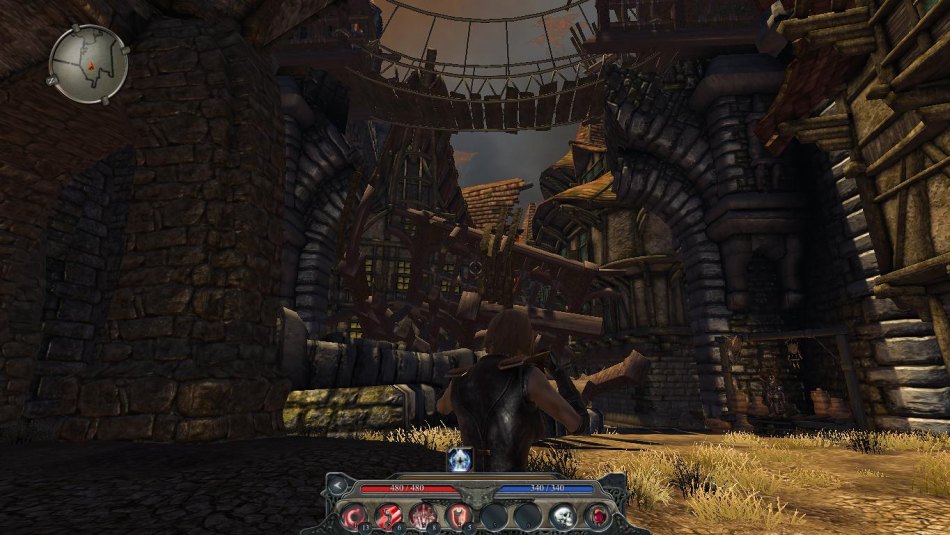 Известно, что эти приложения вызывают проблемы и сбои в различных играх, и Divinity Original Sin 2 не является исключением. Вот список подобного ПО, которое может привести к сбою игры:
Известно, что эти приложения вызывают проблемы и сбои в различных играх, и Divinity Original Sin 2 не является исключением. Вот список подобного ПО, которое может привести к сбою игры:


 Щелкните его правой кнопкой мыши и выберите параметр Stop . Закройте диспетчер задач .
Щелкните его правой кнопкой мыши и выберите параметр Stop . Закройте диспетчер задач .